將反白的外景圖片處理清晰
時間:2024-02-21 21:45作者:下載吧人氣:43
原圖素材看上去反白的部分過多,人物部分不太清晰。處理的時候作者用自動色階等操作把圖片的亮度降低。這樣照片會清晰很多,然后再適當調整顏色和對比度,清晰的照片就會完美的顯現出來。
原圖

最終效果

1、用Photoshop打開原圖,復制一層得到圖層1,然后執行:圖像 > 調整 > 自動色階,自動對比度,自動顏色,然后進行磨皮和稍微把顏色調暗一些(步驟省略),操作完效果如圖:
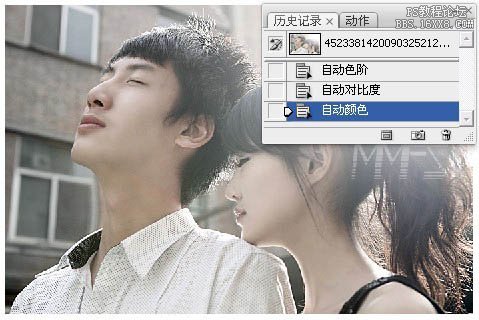
2、建立照片濾鏡調整層,參數如圖:
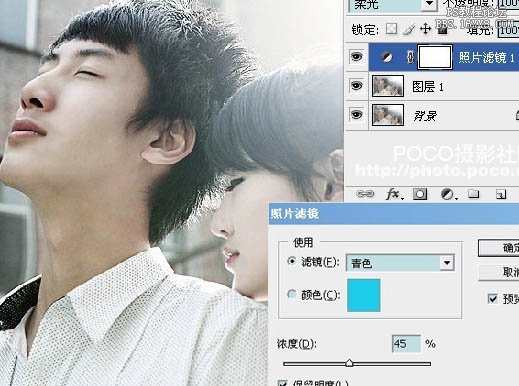
3、建立可選顏色調整層,分別調整紅色、黃色、青色、白色、中性灰,黑色,參數及效果如下圖:
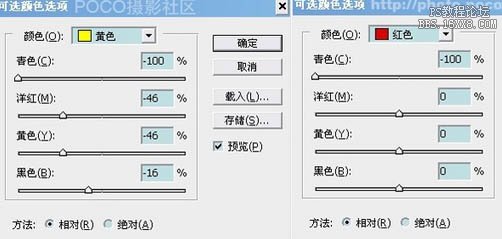

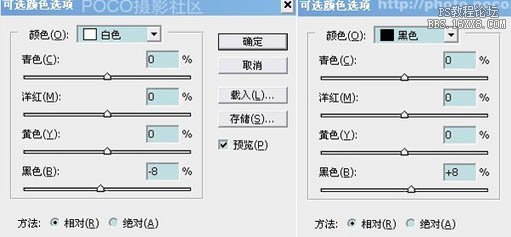

4、新建一個圖層,蓋印圖層得到新圖層,為了增加人物的紅潤效果,建立曲線調增層,參數如圖。人物部分需要用不透明度低一些的畫筆來擦拭圖層蒙版。可見最后截圖:
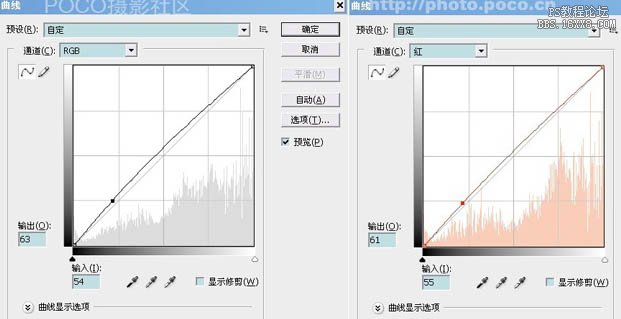
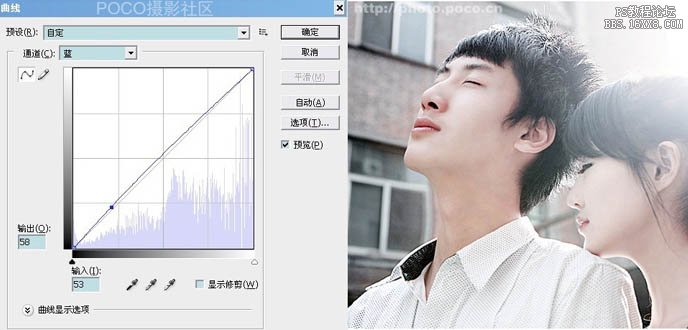
5、創建亮度/對比度調整圖層,參數設置如下圖,確定合并圖層,完成最終效果。
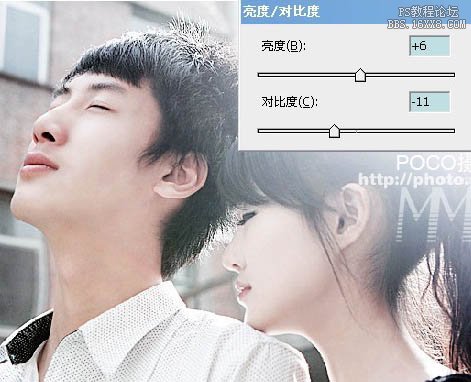
最終效果:

標簽清晰,處理,照片,外景,反白

網友評論